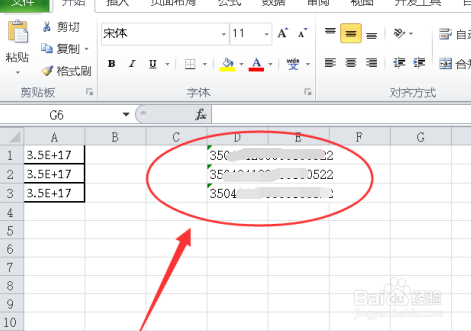1、如图所示,从word中复制的身份证号码粘贴到excel中变成了E+的形式。

2、选中要粘贴的单元格所在的一整列。

3、点击上方的【开始】选择常规右侧的倒三角。

4、点击下拉列表中的【文本】。

5、此时再选中excel中的身份证号进行复制。
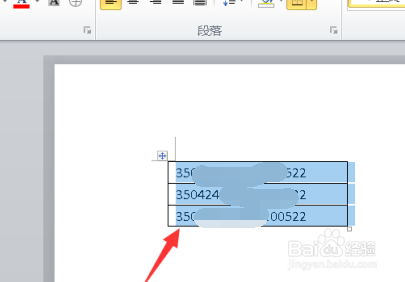
6、右击那一列所在的任意单元格,选择【选择性粘贴】。

7、选择【文本】然后点击【确定】。
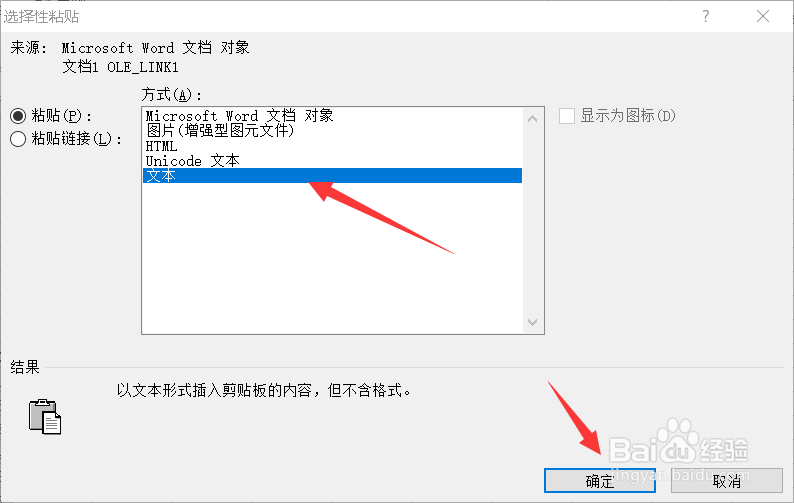
8、如图所示,身份证号码就恢复原样了。
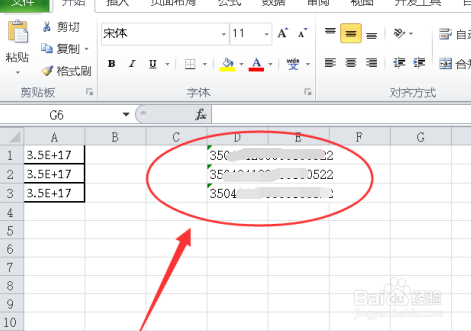
1、如图所示,从word中复制的身份证号码粘贴到excel中变成了E+的形式。

2、选中要粘贴的单元格所在的一整列。

3、点击上方的【开始】选择常规右侧的倒三角。

4、点击下拉列表中的【文本】。

5、此时再选中excel中的身份证号进行复制。
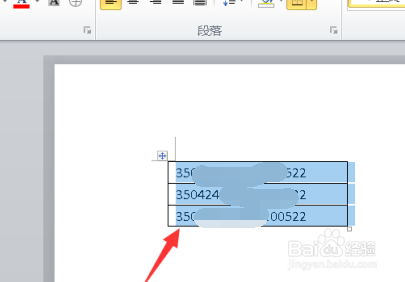
6、右击那一列所在的任意单元格,选择【选择性粘贴】。

7、选择【文本】然后点击【确定】。
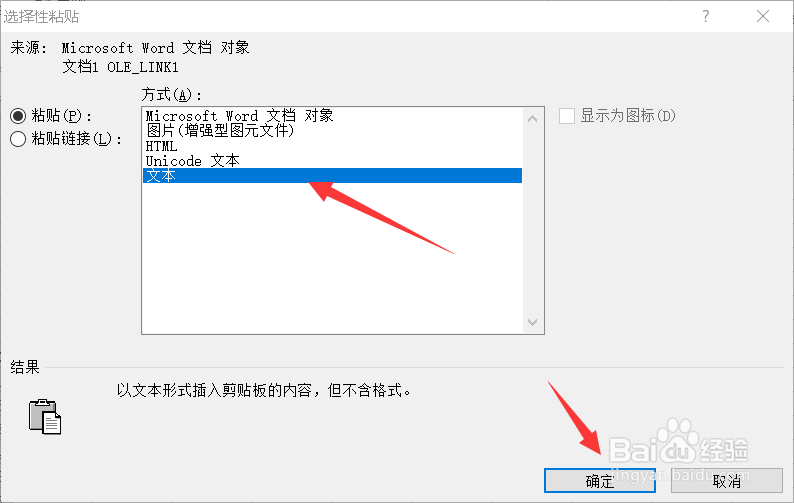
8、如图所示,身份证号码就恢复原样了。